Как сделать коллаж в сторис Инстаграм: из фото и видео
Коллаж — композиция из нескольких изображений или видео, которые накладываются одно на другое. Их можно использовать в сторис, чтобы разнообразить контент.
В статье расскажем, как сделать коллаж в Инстаграм сторис, используя стандартный редактор, и какие есть приложения для создания красивых коллажей (так как функционала редактора сторис явно недостаточно).
Получайте до 18% от расходов на контекст и таргет!Рекомендуем: Click.ru – маркетплейс рекламных платформ:
- Более 2000 рекламных агентств и фрилансеров уже работают с сервисом.
- Подключиться можно самому за 1 день.
- Зарабатывайте с первого потраченного рубля, без начальных ограничений, без входного барьера.
- Выплаты на WebMoney, на карту физическому лицу, реинвестирование в рекламу.
- У вас остаются прямые доступы в рекламные кабинеты, рай для бухгалтерии по документообороту и оплатам.

Читайте также: Как сделать однотонный фон в сторис Инстаграм
Как сделать коллаж в сторис Инстаграм из фото
На iOS
Заходим в редактор сторис, делаем фотографию или загружаем готовую из галереи. Можно использовать градиентный фон в режиме «Создать».
Выбираем фон и кликаем на значок наклейки. Находим стикер IMG (иконка изображения в сером кружке).
Выбираем картинку (или несколько) в галерее и добавляем в сторис. Изображения можно перемещать, растягивать, накладывать эффекты.
На Андроид
Стикер скоро заработает на Андроидах, принцип создания коллажа — такой же как и на iOS. Пока же можно пользоваться старыми методами — зайти в режим «Создание», затем перевести Инстаграм в фоновый режим, найти изображения в интернете или в галерее (в PNG формате с прозрачностью), скопировать их в буфер обмена, снова открывать сторис и вставлять картинки по-одной.
Альтернативные варианты
- Использовать стикер GIF и искать в библиотеке GIPHY стикеры с прозрачностью, но есть нюансы — там может не быть того, что вам нужно и все стикеры анимированные.
P.S. Можно сохранить сторис в виде картинки и затем перезалить, тогда гифки будут статичные. - Использовать инструмент «Коллаж» в редакторе сторис, правда в нем ничего особенного — просто сетка из изображений.
Заходим в сторис, нажимаем «Коллаж».
Выбираем шаблон — сколько изображений будет в сетке.
Нажимаем на квадрат в нижнем левом углу, чтобы выбрать фото из галереи. Получаем простой коллаж.
Пригодится при создании историй: Все стикеры в сторис Инстаграм
Как сделать коллаж в Instagram Stories из видео: приложения для создания коллажей
Инструмент «Коллаж» в редакторе сторис пока не поддерживает добавление видео, поэтому можно пользоваться сторонними приложениями.
Android
PicsArt — мощный редактор фотографий и видео, коллаж — это лишь один из его инструментов. В нем есть разные стили и шаблоны для фото — рамки, сетки, скрэпбук, есть специальные шаблоны под сторис. Кроме коллажей в приложении есть фильтры, эффекты, инструмент удаления фона, изменение цвета волос, функция мейкапа, двойная экспозиция, инструменты видеомонтажа, библиотека стикеров (+ можно создавать собственные), кисти для рисования, готовые пресеты для обработки фото и видео.
Canva — приложение от всем известного редактора. Есть готовые шаблоны коллажей (+ отдельные для сторис), можно создавать коллажи вручную, перемещая в редакторе изображения в PNG формате. Картинки можно найти в библиотеке редактора или загрузить вручную из галереи.
StoryLab — редактор сторис, в котором более 200 настраиваемых шаблонов коллажей и 800+ отдельных шаблонов для сторис. Есть различные стили рамок и эффекты, готовые фоны, более 50 рукописных шрифтов, чтобы уникализировать сторис.
Mojito — редактор сторис в современном минималистичном стиле. В библиотеке 1 000+ статичных и анимированных шаблонов — есть из чего выбрать. Плюс приложения — тут можно создавать видео-коллажи и экспортировать результат сразу в Инстаграм.
StoryArt — похож на предыдущий редактор, тут еще больше минималистичных шаблонов: 2 000+, из них больше 1 000 — это только коллажи, часть шаблонов — анимированные. Еще в приложении есть 60+ тем с различным дизайном: кино, ретро, минимализм, полароид. Есть инструмент создания обложек для Highlights.
StoryEditor — этот редактор выделяется среди конкурентов своими яркими неоновыми шаблонами (500+) и стилизованными фильтрами (мятая бумага, кино, журнал). Новые коллекции добавляются каждую неделю. Для создания красивых надписей доступно более 100 шрифтов. Есть 100+ обложек для Highlights.
Pic Stitch — редактор коллажей, в котором 245+ шаблонных сеток. В нем можно редактировать фотографии, изменять рамки сеток, менять размеры коллажей, создавать собственные сетки (если недостаточно шаблонов), менять фон.
В нем можно редактировать фотографии, изменять рамки сеток, менять размеры коллажей, создавать собственные сетки (если недостаточно шаблонов), менять фон.
Это интересно: 10 лучших приложений для обработки фото в Инстаграм
iOS
Collage Maker — приложение №1 для создания коллажей на iOS. В нем больше 10 000 шаблонов, при этом каждый слой в коллаже можно кастомизировать. Есть инструмент замены фона, добавление текста (его тоже можно редактировать), стикеры, эффекты. Можно сделать коллаж с нуля, то есть, не по шаблону.
STORIO — в этом приложении можно создавать шаблоны не только для сторис, но и для постов + есть шаблоны для бесконечной ленты (лендинг в Инстаграм). В приложении 300 шаблонов, 26 тематических подборок и 15 бесплатных шрифтов.
P.S. Если отметить аккаунт @storio.app в своих сторис, то есть шанс попасть в официальную Инстаграм ленту разработчиков и получить из нее дополнительный трафик.
Mixgram — редактор коллажей с 1 000+ шаблонами. Для редактирования доступны сетки, разбитые на категории. Можно улучшить сторис при помощи 100 эффектов, текста, стикеров, цветокоррекции, обрезки фото, модных рамок, инструмента фото-сплит.
Story — приложение заточено под рекламные сторис, шаблоны (обычные и с коллажами) разбиты под самые популярные категории (красота, путешествия, спорт, бизнес и другие). Пользователям доступен миллион стоковых фотографий.
Cȯllage Maker — простенький редактор, от конкурентов выделяется наличием 3D шаблонов для коллажей и регулярными обновлениями. Новые эффекты и шаблоны появляются каждую неделю. Пользователю доступны 30 нестандартных макетов, 54 обычных макета (но их можно редактировать), 43 рамки, 79 шрифтов, 18 эффектов и 115 стикеров.
Похожие приложения:
- Layer — Story Maker & Layouts;
- Kards — Instagram Story Editor
- Instories: сторис шаблоны;
- Unfold;
- 500 Stories;
- imin;
- Nichi;
- Dazzle — Инста сторис шаблоны;
- Smoozly;
- Storico.

Создавайте коллажи в сторис Инстаграм, чтобы разнообразить контент, так как однообразные фото или видео могут приедаться подписчикам. Еще коллажи можно использовать, чтобы выкладывать реакции на истории или ответы в сторис на вопросы подписчиков.
Чтобы делать уникальные креативные коллажи — пользуйтесь стикером IMG, а также приложениями для Андроид и iOS.
Полезные ссылки:
Как создать коллаж из фотографий Facebook и Instagram
Photoganic — бесплатный онлайн-инструмент, который позволяет создавать коллажи из фотографий, загруженных на аккаунт Facebook или Instagram. Инструмент позволяет напрямую перенести загруженные фотографии из учетных записей, все, что вам нужно сделать, это предоставить доступ к фотографиям. Photoganic автоматически выбирает альбом Facebook в качестве источника для фотографий, которые он использует для создания коллажей, однако, можно легко изменить исходный альбом. Также можно указать количество фотографий для создания коллажа.
Как работать с Photoganic?
Шаг 1: Использование Photoganic предельно просто. Как говорилось выше, Photoganic позволяет создавать коллажи из фотографий, размещенных на Facebook и Instagram. Понятно, что требуется доступ к вашим фотографиям. Итак, первый шаг заключается в предоставлении Photoganic доступ к вашим фотографиям на Facebook и Instagram. Веб-интерфейс инструмента имеет две кнопки для этого:
Шаг 2: После того, как вы успешно вошли в систему, Photoganic запрашивает разрешение на доступ к вашей учетной записи (и, следовательно, фотографии загружаются в него).
Шаг 3: После того, как Photoganic получил доступ в ваш аккаунт (например, Facebook), потребуется некоторое время, чтобы создать из фотографий в автоматически режиме случайный коллаж. Также будут доступны самые простые параметры для редактирования коллажа. См. скриншот ниже:
См. скриншот ниже:
Меню редактирования:
- From (выпадающее меню): Photoganic использует в качестве источника при создании коллажа альбом с Facebook.
- Photos (бегунок): можно использовать этот бегунок для настройки количества фотографий, которые будут использованы из исходного альбома в создании коллажа. По умолчанию Photoganic включает в себя все фотографии исходного альбома.
- Grow: Если вы не удовлетворены автоматически сгенерированным коллажем и хотите попробовать другое расположение, нажмите на эту кнопку. Многократное нажатие будет выдавать новые варианты коллажа.
- Save: Совершенно очевидно, что эта кнопка позволяет вам сохранить коллаж, а также поделиться им с другими пользователями через Facebook, электронную почту, SMS и т.д., с помощью уникального URL.
Как бы поделиться коллажем с другими?
Как только коллаж был создан, все, что остается — сохранить и поделиться им с другими. Для сохранения нажмите на Save. Photoganic сохраняет коллаж, а затем генерирует уникальный URL, который можно использовать, чтобы поделиться своим коллажем с другими. Вы также можете напрямую разместить свое коллаж на Facebook.
Для сохранения нажмите на Save. Photoganic сохраняет коллаж, а затем генерирует уникальный URL, который можно использовать, чтобы поделиться своим коллажем с другими. Вы также можете напрямую разместить свое коллаж на Facebook.
Вывод
Photoganic является довольно простым, понятным и увлекательным в использовании приложением. Это, вероятно, самый простой способ, чтобы создать коллаж из фотографий Facebook или Instagram. Несмотря на то, что Photoganic довольно прост, его функции включают такие как возможности, как ограничение количества фотографий, используемых для создания коллажа, генерирование уникального URL и т.д. Жаль, что нет возможности использовать фотографии с компьютера.
Попробуйте создать свой коллаж.
Как правильно сделать коллаж из фотографий
Коллаж из фотографий – это оригинальное украшение интерьера, а также великолепная возможность слить воедино несколько снимков и наделить их общим смыслом. Чтобы правильно сделать коллаж, не нужно быть профессионалом, самое главное – неуемная фантазия и творческий подход к работе.
Сейчас можно встретить огромное количество коллажей самых разнообразных стилей и направлений. Это могут быть коллажи-постеры, тематические коллажи, посвященные тому или иному событию, коллажи-поздравления и т.п. Любой коллаж не только объединяет в себе несколько снимков, он рассказывает нам целую историю о жизни или увлечениях его владельца. Поэтому, чтобы правильно сделать коллаж, нужно максимально ответственно подойти к процессу его создания.
На какие моменты мы должны обратить внимание?
1. Фотографии. Снимки, используемые в коллаже должны быть качественными. Например, если вы хотите сделать коллаж желаний, на одном листе нужно будет уместить большое количество фотографий. При уменьшении размера снимков в коллаже их качество будет теряться. Поэтому, чтобы правильно сделать коллаж, нужно позаботиться об этой проблеме заблаговременно.
2. Тема. Перед началом работы вы должны определить тематику вашего коллажа и подобрать такие снимки, которые бы наилучшим образом ее отражали. Если вы готовите коллаж, посвященный вашему отпуску, отберите самые лучшие и яркие кадры. Снимки должны сами «рассказывать» зрителю всю историю вашего путешествия.
Если вы готовите коллаж, посвященный вашему отпуску, отберите самые лучшие и яркие кадры. Снимки должны сами «рассказывать» зрителю всю историю вашего путешествия.
3. Композиция. Если вы хотите правильно сделать коллаж, обратите особое внимание на расположение его составляющих. Ведь коллаж может состоять не только из фотографий, в нем могут присутствовать украшения, надписи и другие декоративные элементы. Позаботьтесь о том, чтобы части коллажа гармонично сочетались друг с другом.
4. Оформление. Еще один важный этап подготовки любого коллажа – это его оформление. Как уже говорилось выше, в коллаже вы можете использовать всевозможные варианты дизайна: декоративные рамки, клипарт, обработку краев снимка и многое другое. Коллаж из фотографий с искусно подобранным оформлением придаст интерьеру неповторимую индивидуальность и особый шарм. Однако, если вы хотите правильно сделать коллаж, не стоит перегружать его излишним декором.
Подбор масок для фотографий
5. Программа. Если вы решили сделать коллаж из фотографий, особое внимание уделите выбору графического редактора. Программа должна быть надежной и качественной. Мы рекомендуем использовать редактор ФотоКОЛЛАЖ от AMS Software. Программа ФотоКОЛЛАЖ – это универсальный инструмент для подготовки красочных коллажей самых разнообразных стилей. Продукт прост и удобен в использовании, что позволяет его освоить его всего за несколько применений. Программа включает большой набор функций, чтобы вы могли правильно сделать коллаж и подобрать к нему оригинальное оформление.
Программа. Если вы решили сделать коллаж из фотографий, особое внимание уделите выбору графического редактора. Программа должна быть надежной и качественной. Мы рекомендуем использовать редактор ФотоКОЛЛАЖ от AMS Software. Программа ФотоКОЛЛАЖ – это универсальный инструмент для подготовки красочных коллажей самых разнообразных стилей. Продукт прост и удобен в использовании, что позволяет его освоить его всего за несколько применений. Программа включает большой набор функций, чтобы вы могли правильно сделать коллаж и подобрать к нему оригинальное оформление.
Мы перечислили лишь некоторые моменты, на которые следует опираться, если вы хотите правильно сделать коллаж. Однако конечный результат зависит только от ваших стараний и умения воплощать творческие идеи в жизнь.
Скачайте «ФотоКОЛЛАЖ» и начните создавать эффектные коллажи уже сегодня!
Доступно более 300
готовых шаблонов коллажей!
Дайте волю вашей креативности и создавайте красивые фотоколлажи, чтобы рассказать вашу историю уникальным способом в социальных сетях и привлечь еще больше внимания. Всемирно известный создатель коллажей от Fotor обеспечивает вас сотнями шаблонов фотоколлажей различных стилей, что позволяет вам создавать великолепные фотоколлажи онлайн бесплатно!
Всемирно известный создатель коллажей от Fotor обеспечивает вас сотнями шаблонов фотоколлажей различных стилей, что позволяет вам создавать великолепные фотоколлажи онлайн бесплатно!
Почему люди полагаются на Фоторедактор Коллажей от Fotor?
Огромное разнообразие макетов коллажей для фото
Создание великолепных и выразительных фотоколлажей онлайн – отличный способ рассказать вашу историю или продвинуть ваш онлайн бизнес. С онлайн фоторедактором коллажей от Fotor вам дается возможность выбора из огромного количества шаблонов коллажей для фото. Артистичные шаблоны для фотоколлажей помогут вам превратить ваши коллажи из фото в искусство всего несколькими кликами. Стильные шаблоны для фотоколлажей дают вам шанс добавить ваши семейные фотографии в модные и красивые формы и добавляют еще больше теплоты. Не колебайтесь и попробуйте фоторедактор коллажей от Fotor. У нас вы найдете шаблон фотоколлажа, который отвечает вашим требованием и случаю.
Индивидуальные шаблоны фотоколлажей
Fotor приветствует всех, т. к. это фоторедактор «всё в одном». Он дает вам возможность добавить индивидуальности в ваши стили фотоколлажей. Вы можете регулировать ширину границы и округлость углов, менять фон и его цвет, когда вы применяете Классический шаблон Фотоколлажа. После этого вы можете импортировать ваше изображение и добавить текст к вашему коллажу из фото. В конце вы можете изменить размеры вашего фотоколлажа и разместить его на различных платформах. Заходите и испытайте это сами!
к. это фоторедактор «всё в одном». Он дает вам возможность добавить индивидуальности в ваши стили фотоколлажей. Вы можете регулировать ширину границы и округлость углов, менять фон и его цвет, когда вы применяете Классический шаблон Фотоколлажа. После этого вы можете импортировать ваше изображение и добавить текст к вашему коллажу из фото. В конце вы можете изменить размеры вашего фотоколлажа и разместить его на различных платформах. Заходите и испытайте это сами!
Опции применения фотоколлажей
Одна фотография стоит тысячи слов, но сколько слов вы можете поместить в одно изображение? Попробуйте фоторедактор коллажей от Fotor и создавайте потрясающие фотоколлажи онлайн прямо сейчас, сделайте ваше изображение поразительным. Коллажи из фото очень популярны на Pinterest для онлайн предприятий. Это отличный способ показать ваш продукт с помощью еще большего количества детализированных фотографий в одном изображении и дать людям возможность увидеть продукт во всей его красе а потом перейти напрямую в онлайн магазин и купить его. Фотоколлажи также популярны в Facebook и Instagram. Делитесь своей жизнью каждый день с помощью нескольких фотографий в одном изображении и самовыражайтесь уникальным образом, быстро приобретая больше подписчиков. Хотите попробовать онлайн фоторедактор коллажей от Fotor прямо сейчас?
Фотоколлажи также популярны в Facebook и Instagram. Делитесь своей жизнью каждый день с помощью нескольких фотографий в одном изображении и самовыражайтесь уникальным образом, быстро приобретая больше подписчиков. Хотите попробовать онлайн фоторедактор коллажей от Fotor прямо сейчас?
Классический Фотоколлаж
Вы можете выбрать вашу фотосетку в зависимости от размеров фотографии и даже добавить больше ячеек – просто воспользуйтесь функцией перетаскивания! Чтобы сделать ваш коллаж из фото именно таким, каким хотите вы, вы даже можете изменять границы, эффекты, а также добавлять стикеры!
Артистичный Фотоколлаж
С большим количеством фоновых картинок, текста и тем, артистичный фотоколлаж от Fotor – идеальный выбор для социальных сетей! В наличии даже три пропорции на выбор!
Стильный Фотоколлаж
Теперь ваш коллаж из фото может создаваться клевым и стильным образом! Наши замечательный шаблоны стильных фотоколлажей предоставляют вам возможность выбора из различных форм, чтобы раскрыть ваш творческий потенциал. Начните творить прямо сейчас!
Начните творить прямо сейчас!
Сшивание Фотографий
С помощью наших Инструментов для Сшивания Фотографий вы можете не только сшить несколько фотографий вместе, как вертикально так и горизонтально, но также изменять толщину и цвет границ. Сшивание фото никогда не было настолько простым!
Как Легко Создать Фотоколлаж?
Откройте выбранное вами изображение в фоторедакторе коллажей от Fotor.
Перетащите ваше фото в ячейки фотоколлажа.
Вы также можете изменить фон, границы и добавить эффекты, стикеры и текст вашего коллажа из фото.
Сохраните вашу работу, выбрав формат и желаемое качество.
Часто Задаваемые Вопросы
Как создать фотоколлаж из двух картинок?
- Это очень просто благодаря артистичному коллажу для фото от Fotor и сшиванию фотографий. Откройте Fotor и нажмите «создать Коллаж», затем кнопку «Артистичный Коллаж» или «Сшивание Фото» на левой панели. Затем, выберите две ячейки фотоколлажа, загрузите два ваших изображения и вставьте их.

Фотоколлажи каких типов есть в Fotor?
- Профессиональная команда дизайнеров Fotor создала огромное количество разнообразных типов фотоколлажей, основываясь на предпочтениях людей, включая прелестные шаблоны фотоколлажей для семейных фотографий, артистическх коллажей для текстурированных фотографий и множество шаблонов классических фотоколлажей для общих изображений. Вы получите отличный тип коллажа для фото в фоторедакторе коллажей от Fotor. Попробуйте сейчас!
Как я могу создать фотоколлаж?
- 1. Откройте Fotor.
- 2. Кликните «Создать Коллаж» и выберите шаблон фотоколлажа.
- 3. Загрузите ваши изображения и добавьте их в ячейки коллажа для фото.
- 4. Изменяйте цвет, текстуру, текст и стикеры.
- 5. Примените изменения.
Fotor не просто Предоставляет Лучший Опыт Работы в Фотоколлажами
Лучший Онлайн Фоторедактор Коллажей
Всемирно известный фоторедактор коллажей от Fotor предоставляет вам различные шаблоны фотоколлажей на выбор в различных стилях и позволяет вам создавать ваши собственные фотосетки онлайн бесплатно и создавать ваши собственные уникальные темы и стили! Создайте ваши фотоколлажи с помощью Fotor сейчас!
Всем привет.
Меня зовут Сергей и вы находитесь на моём сайте inetkomp.ru. Сегодня я покажу Вам, как можно быстро, просто и красиво сделать коллаж из фотографий. Я продемонстрирую 6 способов по созданию коллажей, а вы выберете для себя тот, который вам больше всего понравится.
1. Онлайн-сервис Fotor
Первая программа на самом деле и вовсе не программа, а онлайн сервис, который позволяет бесплатно, за считанные минуты сделать коллаж из фотографий онлайн. Подойдёт для тех, кто не хочет ничего устанавливать.
Расположен сервис по адресу: https://www.fotor.com
Прежде чем создавать коллаж, нужно выполнить на сайте вход. Если этого не сделать, то готовый коллаж не получится сохранить. В правом верхнем углу нажмите Вход и пройдите максимально простой процесс регистрации, введя почту и любой пароль. Либо же выполните вход через Facebook . Я так и сделаю.
Теперь можно приступать к созданию коллажа. Слева можно выбрать подходящий для наших целей шаблон. Там их очень много. Для примера я выберу первый шаблон.
Слева можно выбрать подходящий для наших целей шаблон. Там их очень много. Для примера я выберу первый шаблон.
Шаблон сразу загрузится на основную часть экрана. Теперь нужно добавить сюда фото. Для этого в вверху экрана находим кнопку Открыть – Компьютер .
Выбираем на компьютере фотографии, из которых нужно сделать коллаж.
Все фото подгружаются в правую часть экрана.
Отсюда же их можно по очереди перетаскивать на наш шаблон.
Все добавленные на шаблон фотографии можно двигать, настраивая таким образом нужный объект по центру.
Для каждой добавленной фотографии можно применить эффект. Для этого выделаем фото, нажимаем меню Эффекты и подбираем тот, который нравится. Также само поступаем с каждым снимком: выделяем его и применяем фильтр.
Обратите внимание, что здесь можно выполнить и другие дополнительные настройки. Изменить размер, рамку, её цвет, добавит текстуру и так далее. Мы на этих деталях не останавливаемся, но если вдруг вам это будет нужно, знайте, что сделать это можно!
В итоге у меня получилось вот так:
Остаётся сохранить свою работу на компьютер. Для этого вверху сервиса имеется кнопка Сохранить .
Для этого вверху сервиса имеется кнопка Сохранить .
В новом окне даём коллажу имя, формат выбираем jpg и качество максимальное. Останется нажать Скачать и сохранить фото в удобное на компьютере место.
Это был самый простой способ сделать коллаж из фотографий онлайн. При этом он не требовал даже установки каких-либо программ. Но программы тоже по-своему удобны и однажды установив необходимый софт, можно снова и снова создавать коллажи даже без подключения к интернету. Давайте рассмотрим эти варианты более подробно.
2. Collagerator
Вообще программ для создания коллажей огромное множество. Некоторые из них мы рассмотрим в этом уроке. Одна из них называется Collagerator и делает вполне классные коллажи.
В главном окне программы нужно выбрать меню Новый коллаж .
Далее нужно выбрать размер коллажа (выбирайте A4 если будете потом печатать) и ещё нужно выбрать шаблон коллажа, то есть как фотки будут расположены.
Через плюсик добавляем фотки, которые будут использоваться в коллаже.
Фотки автоматически, в случайном порядке, накладываются на шаблон коллажа, но естественно мы их может вручную настраивать. Можно менять фотки местами, например, верхнюю переместить на нижнюю или наоборот. Также можно двигать фото в сторону.
После настройки коллажа нажимаем меню Файл – Экспорт и сохраняем фото в удобное на диске место.
Красивый получился коллаж:
3. ФотоКОЛЛАЖ
Следующая программа, с помощью которой можно сделать коллаж из фотографий, называется ФотоКОЛЛАЖ. Если вам нужна программа с огромным количеством разнообразных шаблонов, с возможностью применять фотофильтры и наносить интересные надписи, то ФотоКОЛЛАЖ это подходящий для вас вариант.
Скачайте ФотоКОЛЛАЖ, установите программу на свой компьютер и приступайте к работе. Сейчас покажу, как за несколько минут создать красивый коллаж.
Запускаем программу и нажимаем кнопку Новый коллаж .
В следующем окне выбираем тип шаблона. Я буду выбирать для демонстрации Шаблоны страниц , но имейте в виду, что в соседнем разделе Шаблоны коллажей ещё несколько десятков различных заготовок.
Я буду выбирать для демонстрации Шаблоны страниц , но имейте в виду, что в соседнем разделе Шаблоны коллажей ещё несколько десятков различных заготовок.
Теперь нужно выбрать сам шаблон. Находим тот, который нравится и выбираем его.
Указываем формат страницы, на который будем добавлять свои фото. Для коллажа наиболее удобный формат, это конечно-же А4 .
Следующий шаг – добавить на коллаж свои фото. Перетаскиваем их, открыв диск и папку слева, или просто двойным кликом по шаблону, указываем по очереди, где на компьютере лежат фото.
Спустя минуты три я заполнил весь коллаж своими фото, немного добавил контрастности, насыщенности, поработал с текстом и вот что в итоге получилось:
Чтобы сохранить коллаж используйте меню Файл – Сохранить как изображение . Я это уже сделал.
Чтобы подготавливать коллажи было проще, вот вам несколько подсказок:
1) Двойной клик по любому объекту (фото, текст) открывает настройки. Там много всего интересного 🙂
Там много всего интересного 🙂
2) Если вам нужно настроить расположение фотографии, то схватите жёлтый маркер мышкой и тяните в стороны.
3) Любой из объектов можно легко убирать. Для этого просто выделяем его мышкой и жмём на клавиатуре Delete (или через правый клик мыши пункт Удалить ).
4) Если будете печатать коллаж на маленьких фотографиях, то выбирайте Фото 10×15 .
5) Отправлять фото на печать можно сразу из программы ФотоКОЛЛАЖ.
6) Не забывайте, что при выборе разделов с шаблонами был ещё один раздел, где также много интересных заготовок.
Вот спустя пару минут я создал ещё один коллаж и получилось довольно-таки симпатично.
Увидеть все шаблоны вы сможете только тогда, когда установите ФотоКОЛЛАЖ и самостоятельно пройдётесь по всем вкладкам. Там реально их очень много 🙂
4. TurboCollage
Как я уже сказал сделать коллаж из фото на компьютере можно различными способами, потому как программ существует огромное множество и принцип работы у всех в принципе похож. На очереди у нас TurboCollage.
На очереди у нас TurboCollage.
В левом верхнем углу программы нужно нажать на плюсик, чтобы добавить фотки для будущего коллажа.
Коллаж сформируется автоматически. Рамки с фотками можно будет перенастроить, или поменять местами фотографии.
Также слева можно выбрать другой шаблон для фотографий, цвета и тому подобное. Всё это можно настроить по своему вкусу.
Проделав несложные манипуляции у меня получилось вот так:
Остаётся нажать File – Export As и выбрать удобное на компьютере место для сохранения.
5. CollageIt
Ещё одна программка с помощью, которой можно создать коллаж из фотографий, называется CollageIt. Также само нужно выбрать шаблон, загрузить фотки через кнопку Add, поменять при необходимости сортировку, где-то увеличить, а где-то уменьшить отступы, ну и после этого выполнить Экспорт .
Получилось примерно вот так. Не совсем аккуратно. Всё на скорою руку, но если посидеть и поработать с деталями, то получится очень красиво!
Не совсем аккуратно. Всё на скорою руку, но если посидеть и поработать с деталями, то получится очень красиво!
6. Фотошоп
Ну и последняя программа для создания коллажей из фотографий, которую мы рассмотрим, это конечно-же Фотошоп. Конечно же этот мощный графический редактор в первую очередь предназначен для более сложных задач. Но и коллажи в нём тоже делаются не менее просто, особенно когда владеешь основами по работе с этой программой.
Здесь я не буду вдаваться в подробности, этот способ по созданию коллажей для тех, кто уже хоть не много знаком с Фотошопом. А если в вкратце, то делаются коллажи здесь следующим образом. Выбираются нужные фотографии и закидываются в Фотошоп, далее создаётся документ желательно с типом Международный формат бумаги, и на этот документ перемещаются все нужные фото.
Потом эти фото настраиваются на нужный размер с помощью инструмента Трансформация (Ctr+T) и обрезаются с помощью инструментов выделения. Стрелками пододвигаем картинки друг к другую на нужное расстояние и вуаля, коллаж в Фотошопе готов!
Если вы используете какие-то другие программы или онлайн сервисы для создания коллажей, то пишите названия в комментариях. Будет интересно почитать. На этом по сути всё, урок о том, как сделать коллаж из фотографий онлайн и на компьютере подошёл к концу. Надеюсь вам было всё понятно!
Будет интересно почитать. На этом по сути всё, урок о том, как сделать коллаж из фотографий онлайн и на компьютере подошёл к концу. Надеюсь вам было всё понятно!
Как сделать коллаж из фото в Инстаграм Истории БЕЗ приложений?
Инстаграм добавил режим коллажа в Истории. Теперь чтобы сделать коллаж в Инстаграм, не нужно пользоваться дополнительными приложениями или копировать-вставлять фото. Можно сделать простой коллаж с разным количеством фотографий — от 2х до 8ми, выбрать разные шаблоны для коллажа в Инстаграм, загружать уже сделанные фото или снимать новые прямо в камере в режиме «Коллаж»
Правда варианты дизайна коллажа достаточно базовые и для красивого коллажа все же нужны приложения.
Как сделать коллаж из фото в Инстаграм Истории?
Есть два простых способа сделать коллаж в Инстаграм Историях:
- режим камеры Сторис «КОЛЛАЖ»
- стикер «Фото» (появился на айфонах, но не на всех андроидах)
- копировать-вставить фото из галереи (работает на Айфоне)
youtube.com/embed/KXVQlTrVEdE» frameborder=»0″ allowfullscreen=»allowfullscreen»/>
Режим «КОЛЛАЖ» в Инстаграм Историях
С помощью этого режима можно сделать коллаж из фото прямо через камеру Сторис и загружать уже снятые. После кадрировать как захотите и перемещать по центру кадра. Сверху как обычно можно наложить любые стикеры, текст и тд.
Открываете камеру Инстаграм Истории. Стандартный режим — «ИСТОРИИ». Слева сбоку на экране дополнительные режимы, выбираете «Коллаж»
Выбираете количество фото в коллаже. Можно до 6 фото. Так выглядит на Айфоне:
Так выглядит на Андроиде:
По очереди снимаете фото/видео.
Любую фото в коллаже для Инстаграм Историй можно удалить и снять/загрузить другую.
Можно перемещать, кадрировать, увеличивать фото. Нажимаете на нужное фото и сжимаете/растягиваете его пальцами.
Готово! Нажимаете круглую кнопку с галочкой внизу и публикуете коллаж в Инстаграм Сторис.
Коллаж в Инстаграм Историях на Айфон
Откройте камеру Сторис, снимите фото или загрузите из галереи.
Откройте галерею с фото на Айфоне, нажмите кнопку «Поделиться» слева внизу. Дальше выберите «Скопировать фото».
Вернитесь в Инстаграм Истории и нажмите «Добавить наклейку».
Если не успели добавить фото и оно исчезло, то нажмите «Текст» — Аа в правом верхнем углу. Нажмите и задержите палец на фото. Появиться кнопка «Вставить». Нажимаете ее и фото добавляется сверху, получается коллаж.
Фото в коллаже Инстаграм Историй можно уменьшать и увеличивать (сжимая пальцами), перемещать.
Тем же способом можно довит вторую и тд фотографию в коллаж Инстаграм Сторис на Айфоне.
Как создать коллаж для историй в Инстаграме
Коллаж — это совокупность фото или фото с видео в одном файле. В нашем случае — в одной публикации в Сториз. Согласитесь, ведь бывают случаи, когда очень нужно сделать коллаж вместо того, чтобы публиковать серию снимков, которые маловероятно просмотрят до самого конца. Тут-то на помощь и приходит коллаж!
Креативно оформленный коллаж не останется незамеченным вашими читателями. В этой статье мы покажем, как создать коллаж для публикации в историях Инстаграма.
В этой статье мы покажем, как создать коллаж для публикации в историях Инстаграма.
Как создать коллаж для сторис с помощью приложений
Приложений для создания коллажей для Инстаграма достаточно много. Ниже мы поделимся с вами списком самых лучших из них!
Обычно, создание коллажа во всех приложениях имеет сходные шаги: установите приложение и откройте его ⇒ выберите понравившийся шаблон ⇒ загрузите фото или фото+видео для создания коллажа. Вот и все!
Например, вот так выглядят шаблоны в популярном приложении для Android «Story Maker».
А вот и обещанный список приложений для создания коллажей в Сториз:
- Unfold можно скачать для Android и Apple. Это самое лучшее приложение для создания красивых историй, которым пользуются именитые модели и истаблоггеры. В Unfold есть как бесплатные, так и платные шаблоны. Используйте инструменты редактора Unfold, чтобы создавать коллажи для сторис со стилями, белыми рамками, с текстом и необычными шрифтами, с фотографиями и видео.
 Здесь вы точно найдете стиль и формат, которые подойдут под ваш вкус и цели!
Здесь вы точно найдете стиль и формат, которые подойдут под ваш вкус и цели!
- Story Maker — это бесплатное и удобное в использовании приложение, где можно выбрать один из многочисленных шаблонов, настроить фон вашей Истории, выбрать изображение из галлереи или камеры, и готово! Из недостатков: есть реклама.
- StoryArt. Для Android и Apple. Здесь вы найдете очень много классных бесплатных шаблонов. Еще что очень круто, можно делать не только фото, но и видео. Из недостатков — лучшие шрифты для надписей, как всегда, настроены под латиницу. Для русского написания шрифты есть только обычные.
- Story Lab. Бесплатное приложение, скачивайте, пробуйте и выбирайте подходящие именно вам шаблоны. Или используйте все по очереди.
Другие полезные сервисы для создания красивых сторис
PicsArt
Список приложений выше позволяет создавать коллажи для Сториз по заранее заготовленному шаблону. Но есть еще одно классное приложение для Android и Apple — PicsArt. Это приложение бесплатное и имеет огромный функционал. Сами создатели называют PicsArt фоторедактором №1, тем самым выделяя его на фоне других. Так что, тут вы сможете создавать не только коллажи, но и редактировать фотографии, добавлять к ним текст, стикеры и т. д. Список возможностей данного приложения можно растянуть на целую статью.
Но есть еще одно классное приложение для Android и Apple — PicsArt. Это приложение бесплатное и имеет огромный функционал. Сами создатели называют PicsArt фоторедактором №1, тем самым выделяя его на фоне других. Так что, тут вы сможете создавать не только коллажи, но и редактировать фотографии, добавлять к ним текст, стикеры и т. д. Список возможностей данного приложения можно растянуть на целую статью.
Canva
В популярном графическом редакторе Канва не так давно появились шаблоны для создания историй. Тут вам не только коллажи, но и масса других готовых образцов на все случаи жизни. Так что, создание профессионально выглядящих сторис теперь возможно всего в несколько кликов.
Supa
Супа — это очень классный сервис, в котором вы можете создавать движущиеся истории в видео формате. Здесь вы найдете огромное количество готовых шаблонов и, самое главное, красивые русские шрифты!!
Дизайнерские шаблоны историй
Еще один вариант создания красивых сторис — покупка готовых шаблонов на бирже дизайна, например, на Creative Markets. Это немного дороговатый вариант, но зато вы сможете выделиться оригинальными визуалами среди ваших конкурентов.
Это немного дороговатый вариант, но зато вы сможете выделиться оригинальными визуалами среди ваших конкурентов.
На этом у нас все! Поделитесь с нами в комментариях, какими приложениями вы сами пользуетесь. Добавляйтесь в друзья @discover_unicorns и пишите свои вопросы/пожелания.
Креативьте в Сториз! 📸
Как сделать коллаж в Истории в Инстаграм: из фото и видео
Коллаж — это отличный способ разнообразить Stories в Instagram. Подписчики, заметившие однообразие в историях, будут пропускать в ленте неинтересный профиль. Не допустите этого!
Сделать коллаж в Stories из фото или видео не так уж и сложно. Удобнее всего воспользоваться специальными приложениями или сервисами.
Что полезного в этой статье? Пошаговая вёрстка коллажей с помощью приложений из ТОПа AppStore и PlayMarket. Обзор лучших приложений для коллажей в Stories.
Читайте также: Как настроить постинг Stories по расписанию
Как сделать коллаж в сторис Инстаграм из фото
В любом приложении для работы со сторис есть галерея шаблонов для создания коллажей. Алгоритм действий везде аналогичный, отличается лишь интерфейс и некоторые детали:
Алгоритм действий везде аналогичный, отличается лишь интерфейс и некоторые детали:
- Запустить приложение
- Выбрать шаблон
- Добавить необходимые фото
- Сохранить получившийся коллаж в галерею, поделиться им или выгрузить в Instagram
Как это выглядит? К примеру, в приложении «Instories: редактор сторис» для iOS:
- Сразу после отображения логотипа приложения выберите подходящий шаблон. Для этого нажмите на него.
- Отобразится шаблон с возможностью редактирования. Можно внести в него изменения. Например, добавьте текст, нажав на образец.
- Выберите шрифт. Напечатайте текст.
- Надпись появится на шаблоне. Далее приступайте к добавлению фото. Нажмите на зону с надписью «Добавить фото или видео».
- Выберите необходимые для коллажа фото.
- Автоматически сформируется коллаж, который можно просмотреть, нажав на кнопку «Просмотр».
 Он отобразится в окончательном виде. Если шаблон анимированный, то анимация тоже воспроизведётся. Можно вернуться и внести ещё изменения, если необходимо.
Он отобразится в окончательном виде. Если шаблон анимированный, то анимация тоже воспроизведётся. Можно вернуться и внести ещё изменения, если необходимо.
- Если все необходимые изменения внесены и коллаж готов, то можно нажать на кнопку «Экспорт». Приложение предложит поделиться публикацией, выгрузить её напрямую в Instagram или сохранить в галерею. Выберите то, что вам нужно сделать.
Статья в тему: Как сделать шаблон сторис для Инстаграм
Как сделать коллаж в Instagram Stories из видео
Процесс вёрстки сторис из видео очень похож на работу с фотографиями. Последовательность действий фактически та же:
- Запустить приложение
- Найти в галерее приложения подходящий шаблон
- Добавить необходимые видеофайлы
- Сохранить получившийся коллаж в галерею или выгрузить в Instagram
Отличаться процесс может только тем, что добавление видео в шаблон может длиться ощутимо дольше, т. к. файл форматируется и обрабатывается для внедрения в будущую сторис.
к. файл форматируется и обрабатывается для внедрения в будущую сторис.
Рассмотрим процесс на примере приложения «Story Maker — создатель историй для Instagram» для Android:
- Сразу после отображения логотипа приложения выберите подходящий шаблон. Для этого нажмите на него.
- Отобразится шаблон с возможностью редактирования. Можно внести в него изменения. Например, добавьте текст. Для этого имеется кнопка внизу экрана.
- Напечатайте текст. Подтвердите изменения кнопкой справа над клавиатурой.
- Текст добавится в коллаж. Можно перейти к загрузке видеофайлов. Нажмите на зону со знаком «+» и выберите из галереи необходимый файл.
- Видеофайл можно обрезать, если необходимо. Когда закончите редактирование, нажмите на «галочку» в правом нижнем углу. Обработка файла займёт некоторое время, после чего изображение появится в коллаже.
- По аналогии добавьте второе фото.
 Когда создание коллажа будет завершено нажмите «Сохранить» в правом нижнем углу, чтобы отправить его в галерею.
Когда создание коллажа будет завершено нажмите «Сохранить» в правом нижнем углу, чтобы отправить его в галерею.
- По итогам через приложение Instagram вы сможете выгрузить созданный коллаж из галереи в свои сторис.
Это интересно: Как настроить массовый просмотр сторис в Инстаграм
Приложения для создания коллажей
Коллажи для Stories в Instagram можно создавать во множестве приложений.
Принцип работы приложений однотипен. Отличия заключаются лишь в том платное или бесплатное приложение и в различных фишках, инструментах, элементах интерфейса. Важно количество шаблонов в галерее. Зачастую в платных версиях их значительно больше.
Рассмотрим ТОП-5 лучших приложений по мнению Play Market и AppStore.
Android
- Story Maker — создатель историй для Instagram
Бесплатное приложение. 50+ шаблонов, 100+ шрифтов. Позволяет создавать коллажи из фото/видео. Истории, созданные в нём, загружаются в Instagram, Snapchat, Facebook и др. Для использования не требуется создавать учётную запись. Минус: мало кириллических шрифтов. Не имеет версии на iOS.
Истории, созданные в нём, загружаются в Instagram, Snapchat, Facebook и др. Для использования не требуется создавать учётную запись. Минус: мало кириллических шрифтов. Не имеет версии на iOS.
- StoryChic — Instagram story maker, Insta story art
Приложение бесплатное, но есть платный контент. 500+ шаблонов, в том числе и анимированных. Шаблоны разделены более чем на 30 тематических категорий: Любовь, Путешествия и др. и обновляются каждую неделю. Редактирует фото и видео. Минус: обрезает видеофайлы по 15 секунд. Есть версия для iOS.
- Canva — дизайн графики, фото, шаблоны, логотипы
Сервис бесплатный, но есть платный контент. Представлен в виде приложений для Android и iOS, а также есть веб-версия, что при необходимости облегчает экспорт. 60 тысяч бесплатных шаблонов (среди них тематические) и 180+ шрифтов. Поиск функций по ключевым словам. Совместная работа над макетом. Редактирует и фото, и видео.
iOS
- Instories: редактор сторис
Предусмотрен trial-период в течение 3-х дней. После этого нужно будет приобрести подписку. Есть функция преобразования анимации в видео. 60+ изменяемых шаблонов. Создаёт коллажи из фото/видео. Для использования не требуется учётная запись. Минус: по истечении 3-х пробных дней ограничиваются все функции. Не имеет версии для Android.
После этого нужно будет приобрести подписку. Есть функция преобразования анимации в видео. 60+ изменяемых шаблонов. Создаёт коллажи из фото/видео. Для использования не требуется учётная запись. Минус: по истечении 3-х пробных дней ограничиваются все функции. Не имеет версии для Android.
- Storyluxe: шаблоны и фильтры
Бесплатное приложение. Есть возможность докупить расширенную платную подписку. 560 уникальных шаблонов для фото и видео (в том числе и динамических). Множество фоновых текстур, макетов коллажей. Расширенные возможности экспорта. Минус: ограниченное количество фильтров для обработки видеофайлов. Не имеет версии для Android.
- Unfold — создавайте сторис
Бесплатное приложение со встроенными покупками. 25 бесплатных и 75 премиум-шаблонов (в том числе коллажные, анимированные). 5 шрифтов и множество инструментов для работы с текстом. Экспорт сторис в Instagram и другие сервисы. Есть версия для Android. Минус: невозможно синхронизировать покупки при использовании на разных платформах.
Статья в тему: Полезные приложения для Stories Instagram
Заключение
С помощью данного руководства у вас не возникнет никаких сложностей с созданием коллажа для Stories. Достаточно выбрать наиболее подходящее приложение и освоить его интерфейс. Всего несколько нажатий и у вас в историях уже по-настоящему уникальный, привлекательный для подписчиков контент.
Коллаж от PicsArt
Создание коллажей должно быть легким, увлекательным и хорошо выглядеть, а с бесплатным создателем коллажей вы получите все это и многое другое для создания потрясающих фотоколлажей прямо с телефона. PicsArt предоставляет вам сотни бесплатных шаблонов и макетов коллажей, фотоэффектов и наклеек, которые сделают каждый коллаж таким же особенным, как и фотографии, из которых он сделан.
Кто сказал, что создавать коллажи должно быть сложно? Это так же просто, как 1-2-3! Выберите макет, выберите фотографии и расположите их. Вот и все! Мы не упомянули, что есть тысячи макетов коллажей, рамок и фонов на выбор, а также сотни эффектов, которые можно применить к вашим фотографиям. Наличие большого количества вариантов не означает, что это должно быть сложно. Это по-прежнему так же просто, как ABC.
Вот и все! Мы не упомянули, что есть тысячи макетов коллажей, рамок и фонов на выбор, а также сотни эффектов, которые можно применить к вашим фотографиям. Наличие большого количества вариантов не означает, что это должно быть сложно. Это по-прежнему так же просто, как ABC.
Кто сказал, что создание коллажей должно быть скучным? Наверное, кто-то, кто не пользовался нашим создателем коллажей. Классный фотоколлаж — это лишь половина удовольствия: весь процесс — это хорошо провести время. PicsArt — единственное приложение для создания коллажей в сочетании с мощным фоторедактором, так что вы можете украсить свое творение на каждом этапе.Каждый коллаж такой же особенный, как и вы.
Коллажи сейчас так популярны. Они делают мир лучше, и PicsArt помогает вам в этом на ура. Праздничные или необычные, яркие и эмоциональные, создание коллажей с помощью PicsArt — лучший способ рассказать свою историю. Зачем делиться одной фотографией, если можно объединить несколько фотографий в коллаж? Пожелайте кому-нибудь счастливого дня рождения, отпразднуйте годовщину или просто соберите фотографии с вечеринки и многое другое.
Рамки
Пора ценить семью, осень и, конечно же, еду!
Отбросьте челюсти, дополняя свой потрясающий костюм на Хэллоуин с помощью рамок для Хэллоуина!
Школьный коллаж — потому что дети наконец-то возвращаются в школу!
10 великолепных и элегантных рамок, которые сделают этот особенный день самым прекрасным!
Поддержите движение ЛГБТКИА, продвигающее равенство, справедливое обращение и прославляющее сексуальное разнообразие, гендерное различие и право выбора.
Пришло время отпраздновать особый день первого героя сына и первой любви дочери — День отца! …
Природные рамки призваны защитить нашу планету и повысить осведомленность о важности сохранения
Простая геометрия и черно-белая цветовая палитра, которая придаст вашим фотографиям нотку минимализма.
Подарите вашим фотографиям лучших пар нотку ностальгической романтики с помощью рамок Polaroid Love Frames.
Оправы, которые созданы специально для вас и ваших друзей!
Полоски под зебру и узоры на баллончиках… это должно быть 80-е!
Сделайте свое путешествие незабываемым, обрамляя свои фотографии в Travel Time Collage — пакете из 10 уникальных дизайнерских рамок. …
…
Речь идет о пальмах, солнце, цветах и голубых океанских волнах!
Обрамите свои фотографии цветочными обоями с помощью этого красочного набора ретроспективных рамок.
Этот набор — все о блеске и гламуре, поэтому обязательно используйте его только на своих самых ярких фотографиях!
Не соглашайтесь на старые добрые селфи, сделайте что-нибудь особенное и артистичное!
Отметьте День матери с фотографией в рамке, на которой запечатлены вы и лучшая мама мира!
День Земли — 2017 для всех, кто любит природу и заботится о будущем нашей планеты.
Подарите своим пасхальным фотографиям новую красочную ракушку с рамками для пасхальных яиц!
Смешивайте новое со старым, отправляйтесь в путешествие во времени или просто получайте интересные портреты в ретро-стиле с помощью Vintage Frames!
Самый удивительный и волшебный день не за горами! С Bachelorette Party Frames фотографии с вечеринки только для девочек …
Выберите из более чем десятка симпатичных рамок и выразите все свои самые смутные чувства!
Поднимите фотографии в честь Дня рождения этого года с помощью рамок для дня рождения! Добавьте любую из супер милых и праздничных рамок. ..
..
Украсьте свои лучшие моменты вечеринки и придайте своим фотографиям веселую и праздничную тему с помощью рамок для вечеринок!
Займитесь зеленью и погрузитесь в атмосферу всеми любимого ирландского праздника!
Поместите свои фотографии с Марди Гра в рамку и навсегда запечатлейте эти потрясающие моменты во времени. Выберите из десяти рамок …
Создайте свои лучшие любовные фотографии с помощью этого пакета рамок для влюбленных, в котором есть 12 потрясающих рамок на ваш выбор ….
Обнимите свою любовь, поместив свои фотографии в эти красивые любовные рамки, чтобы хранить их навсегда .
Сохраните дату и создайте рамку для своих свадебных или помолвочных фотографий с помощью этих элегантных свадебных рамок. Выберите из 11 рамок …
Оформите празднование китайского Нового года рамками китайского дракона! Выберите из десяти кадров с летающими драконами в …
Более 11960 фотоэффектов онлайн бесплатно, фотоколлаж и фотомонтаж онлайн бесплатно из фоторедактора VipTalisman
Размер: 1100×761 пикселей (0. 05Мб)
05Мб)
Размер: 1516x1049px (3.05Мб)
Надпись: С Днем Святого Валентина! (текст изменить нельзя)
Размер: 1654×1145 пикселей (3.92Мб)
Размер: 1200x831px (0.04Мб)
Размер: 1246×1800 пикселей (0. 78Мб)
78Мб)
Размер: 1300x902px (0.52Мб)
Надпись: С Днем Святого Валентина! (текст изменить нельзя)
Предыдущий Страницы Следующий
1 2
3
4
5
6
7
8
9
10
11
12
13
14
15
16
17
 Понравился наш сайт? Затем пригласите всех своих друзей, разместите свои фотографии с нашим логотипом в социальных сетях и календари в своих офисах и магазинах, добавьте собственные фотоэффекты на наш сайт … Помните, чем больше у нас будет посетителей, тем больше будет новых рамок. быть добавленным.
Понравился наш сайт? Затем пригласите всех своих друзей, разместите свои фотографии с нашим логотипом в социальных сетях и календари в своих офисах и магазинах, добавьте собственные фотоэффекты на наш сайт … Помните, чем больше у нас будет посетителей, тем больше будет новых рамок. быть добавленным.Как создать шаблон коллажа Lightroom
Нас постоянно спрашивают, можно ли использовать Lightroom для создания коллажей, которыми можно поделиться в социальных сетях и блогах. Ответ большой ДА!
Это не только возможно, но и просто сделать, если вы поймете, как выбирать настройки и добавлять изображения.И как только вы создадите свой шаблон коллажа, его также легко сохранить для использования в следующий раз!
Как создать коллаж Lightroom
Следуйте инструкциям в этих инструкциях и посмотрите видео ниже, чтобы легко создать коллаж Lightroom для использования в своем блоге или социальных сетях!
Начало работы
Чтобы создать коллаж или доску блога в модуле печати Lightroom, вам сначала нужно открыть все фотографии, которые вы хотите использовать. Если все они из одного сеанса и в одной папке, вы можете просто открыть эту папку при переходе к модулю печати.Если фотографии, которые вы хотите использовать, взяты из нескольких разных сеансов, вам нужно будет создать коллекцию Lightroom и добавить все фотографии, которые вы хотите использовать, в эту коллекцию.
Если все они из одного сеанса и в одной папке, вы можете просто открыть эту папку при переходе к модулю печати.Если фотографии, которые вы хотите использовать, взяты из нескольких разных сеансов, вам нужно будет создать коллекцию Lightroom и добавить все фотографии, которые вы хотите использовать, в эту коллекцию.
Затем перейдите к модулю печати. Модуль печати — предпоследний модуль в Lightroom.
Создание шаблона
Как только вы войдете в модуль печати, начните с выбора одного из стандартных шаблонов Lightroom «CUSTOM». Вы можете найти их в левой части модуля печати на панели браузера шаблонов в разделе «Шаблоны Lightroom».
После того, как вы щелкнули по одному из настраиваемых шаблонов по умолчанию, не обращайте внимания на размер, который открывается. Мы изменим это на одном из следующих шагов.
Выберите собственные настройки
Теперь перейдите к правой стороне модуля печати и откройте панель стилей макета. Убедитесь, что на этой панели выделен «Пользовательский пакет».
Затем мы перейдем к нижней панели заданий печати и выберем настройки, которые мы хотим для нашего блога. В разделе «Печать в» убедитесь, что выбран файл JPEG.Установите для параметра «Разрешение файла» значение 150 ppi, убедитесь, что для параметра «Резкость печати» установлено значение НЕ ПРОВЕРЕНО , а для качества JPEG установлено значение 100.
В разделе Custom File Dimensions мы собираемся установить отношение ширины к высоте нашей доски блога. В этом примере мы собираемся создать длинную тонкую доску на 4 фотографии — 2 горизонтальные и 2 вертикальные. Для этого типа доски блога я введу 10 в первое поле и 20 во второе. Это даст мне доску блога шириной примерно 1500 пикселей.Этого достаточно для любого блога.
Вы можете создавать доски блогов других размеров и форм. Например, если вам нужна квадратная форма, вы можете сделать ее 10 x 10. Обязательно поиграйте и поэкспериментируйте с разными формами.
Добавление фотоэлементов
Фотоэлементы — это то, что будет использоваться для хранения ваших фотографий на доске блога. Нам нужно добавить некоторые из них в наш шаблон. Перед добавлением каких-либо ячеек убедитесь, что в поле «Привязать к соотношению сторон фотографии» внизу этой панели установлено значение НЕПРОВЕРЯЕМЫЙ .
Нам нужно добавить некоторые из них в наш шаблон. Перед добавлением каких-либо ячеек убедитесь, что в поле «Привязать к соотношению сторон фотографии» внизу этой панели установлено значение НЕПРОВЕРЯЕМЫЙ .
Если на вашей доске блога осталось несколько ячеек от выбранного вами настраиваемого шаблона, удалите их, выделив каждую и нажав кнопку удаления.
Теперь мы добавим нужные ячейки, перейдя в панель Cells. Здесь вы увидите несколько кнопок для разных соотношений фотографий. Вы можете щелкнуть по любому из них, чтобы добавить ячейку. После того, как ячейка добавлена на доску блога, измените ее размер в соответствии с желаемой формой.
Вы можете добавить новую фотоячейку, щелкнув другую кнопку или нажав Alt + щелкнув и перетащив текущую ячейку на доске своего блога, чтобы создать копию той, которую вы только что добавили.
Мне нравится оставлять немного пустого пространства между каждой из моих фотографий. Для этого убедитесь, что между каждым фотоэлементом есть небольшое пространство.
Сохранение шаблона коллажа Lightroom
Когда у вас есть все фотоэлементы в том виде, в каком они вам нужны, вы можете сохранить их как шаблон, чтобы использовать их снова и снова. Для этого нажмите на знак «+» рядом со словами «Браузер шаблонов» на панели «Браузер шаблонов».
Откроется диалоговое окно, в котором вас попросят назвать ваш шаблон и выбрать, в какую папку его добавить.Обычно я сохраняю свой в папке «Пользовательские шаблоны», которая по умолчанию уже находится в Lightroom. Вы также можете создать новую папку и сохранить ее там, если хотите.
Если в любой момент вы внесете небольшое изменение в шаблон и захотите обновить шаблон этими изменениями, вы можете щелкнуть правой кнопкой мыши имя шаблона, которое теперь будет находиться в папке «Пользовательские шаблоны», и выбрать «Обновить с текущими настройками». «.
Добавление фотографий в коллаж Lightroom
Добавить фотографии в шаблон коллажа Lightroom очень просто. Просто перетащите их из вашей фотопленки в ячейки, которые вы только что создали в своем шаблоне. Чтобы настроить фотографию в ячейке, вы можете, удерживая нажатой клавишу управления / управления, щелкнуть и перетащить фотографию, чтобы настроить то, что отображается в ячейке.
Просто перетащите их из вашей фотопленки в ячейки, которые вы только что создали в своем шаблоне. Чтобы настроить фотографию в ячейке, вы можете, удерживая нажатой клавишу управления / управления, щелкнуть и перетащить фотографию, чтобы настроить то, что отображается в ячейке.
Сохранение изображения коллажа
После того, как вы вставили изображения в ячейки и хотите сохранить изображение для использования в своем блоге, просто нажмите кнопку «Печать в файл», расположенную в правом нижнем углу модуля печати. Как только вы нажмете кнопку, откроется диалоговое окно, в котором вас попросят дать файлу имя и сообщить Lightroom, где его сохранить.Он будет сохранен в формате JPEG в выбранной вами папке и доступен для публикации в вашем блоге.
В следующий раз
После того, как вы создали несколько шаблонов коллажей для своего блога, вам нужно будет выполнить только два последних шага в этом процессе, чтобы создать свои доски блогов. Перейдите в модуль печати с фотографиями, готовыми к работе, выберите один из созданных вами шаблонов, добавьте фотографии и сохраните их в формате JPEG. Простой.
Простой.
Надеюсь, это поможет вам сэкономить время, публикуя изображения в своем блоге и на различных сайтах социальных сетей.
Если вы в большей степени визуально обучаетесь, мы собрали это полезное обучающее видео, которое проведет вас через процесс создания коллажа Lightroom.
Создание коллажа Lightroom — Видеоурок
Бонус: бесплатные шаблоны коллажей Lightroom!
В качестве бонуса мы создали и собрали замечательный набор из 10 бесплатных шаблонов коллажей Lightroom, которые вы можете скачать и использовать. Вы можете найти их прямо здесь. Я уже говорил, что они бесплатные! Наслаждаться!
У вас есть какие-либо вопросы или комментарии о том, как создать коллаж в Lightroom? Оставьте нам комментарий ниже — мы будем рады услышать от вас! И ПОЖАЛУЙСТА, ПОДЕЛИТЬСЯ нашим руководством, используя кнопки социальных сетей (мы очень ценим это)!
Гейл Вехар
Инструктор по Lightroom
Привет !! Я Гейл.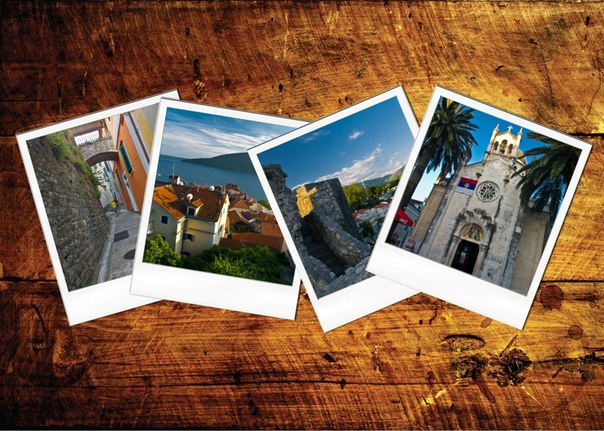 Я жена моего красивого мужа и мама 4 прекрасных детей. В свободное время я работаю фотографом и блогером в Mom and Camera. Я обожаю делиться своей любовью к фотографии с другими. Я провожу уроки фотографии и регулярно делюсь советами и рекомендациями по фотографии в своем блоге. Я там часто бываю — я бы хотел, чтобы вы зашли и навестили!
Я жена моего красивого мужа и мама 4 прекрасных детей. В свободное время я работаю фотографом и блогером в Mom and Camera. Я обожаю делиться своей любовью к фотографии с другими. Я провожу уроки фотографии и регулярно делюсь советами и рекомендациями по фотографии в своем блоге. Я там часто бываю — я бы хотел, чтобы вы зашли и навестили!
Как сделать фотоколлаж на Mac
Кто не любит нажимать на картинки?
Куда бы мы ни пошли, с кем бы мы ни были; мы хотим сохранить воспоминания о тех моментах.
Сегодня, когда селфи пользуются успехом у людей, независимо от того, к какому поколению они принадлежат; фотографии играют жизненно важную роль в их жизни.
Если вы похожи на меня, я уверен, что вам нравится создавать свои картинки в увлекательной игровой форме, а затем показывать их.
Для создания уникальных и забавных фотографий имеется множество приложений.
Если вы хотите сопоставить свои фотографии, вы можете сделать это своими руками с помощью фотоколлажей.
Нет …
… для этого не нужно знать Photoshop.
Небольшие усилия по созданию приложений Collage Maker могут оказаться отличным результатом.
Затем вы можете поделиться своим творчеством с друзьями.
Но …
… что делать, если вы не знаете, какие средства создания коллажей использовать и как сделать коллаж?
Вот почему мы здесь.
Мы перечислили несколько бесплатных приложений для пользователей Mac.
Вы можете найти список ниже.
Есть также бонусный видеоурок о том, как сделать простой фотоколлаж с помощью нашего любимого приложения из списка.
4 лучших приложения для создания коллажей для Mac
1.
 CollageIt:
CollageIt:Разработано PearlMountain, CollageIt — отличное предложение для начинающих.
У вас есть свобода выбора из различных шаблонов для соответствия разным размерам страниц.
Предварительный просмотр в реальном времени позволяет легко видеть все, что вы делаете.
Это бесплатное приложение, но его версия Pro стоит 19,90 долларов.
Ниже приводится текстовое руководство по использованию CollageIt: —
- Запустите CollageIt на вашем Mac.
- Добавьте фотографии, нажав «+» в левой части страницы.
- Откроется окно с просьбой импортировать / выбрать фотографии.
- Выберите и нажмите «Выбрать».
- Выбранные фотографии появятся в разделе «Тело».
- Вы можете выбрать различные шаблоны, такие как мозаика, сетка, стопка, случайный и т.
 Д., В правой части страницы.
Д., В правой части страницы. - Текст и / или стикеры можно добавить в коллаж, выбрав его в левой части страницы.
- Нажмите кнопку «Экспорт» на панели инструментов, чтобы экспортировать коллаж как изображение / PDF, установить в качестве обоев рабочего стола или отправить по электронной почте.
PS: — Вот бонусное видео-руководство по нашему любимому приложению из списка, то есть CollageIt, которое мы обещали вам в начале.
2. Создатель фотоколлажей:
Создатель коллажей для Mac достоин вашего внимания.
С его помощью вы сможете создать красивый коллаж из ваших воспоминаний за несколько секунд.
Будь то поздравительная открытка или постеры, вы можете сделать коллаж из чего угодно.
В нем также есть возможность поделиться своим творчеством непосредственно на различных сайтах социальных сетей, таких как Facebook, Instagram, Twitter, Flickr и т. Д.
3. Picasa для Mac:
Известный органайзер изображений и редактор фотографий Google Picasa также имеет встроенный редактор коллажей.
В нем около 24 новых спецэффектов, созданных специально для пользователей Mac.
Позволяет загружать и публиковать фотографии в Google+.
4. Коллаж формы:
Это автоматический редактор фотоколлажей, который позволяет создавать коллажи различной формы, например, в форме сердца, логотипа, прямоугольника и т. Д., Всего за несколько секунд.
Правильно сказано, что изображение говорит тысячу слов.




 Здесь вы точно найдете стиль и формат, которые подойдут под ваш вкус и цели!
Здесь вы точно найдете стиль и формат, которые подойдут под ваш вкус и цели! Он отобразится в окончательном виде. Если шаблон анимированный, то анимация тоже воспроизведётся. Можно вернуться и внести ещё изменения, если необходимо.
Он отобразится в окончательном виде. Если шаблон анимированный, то анимация тоже воспроизведётся. Можно вернуться и внести ещё изменения, если необходимо.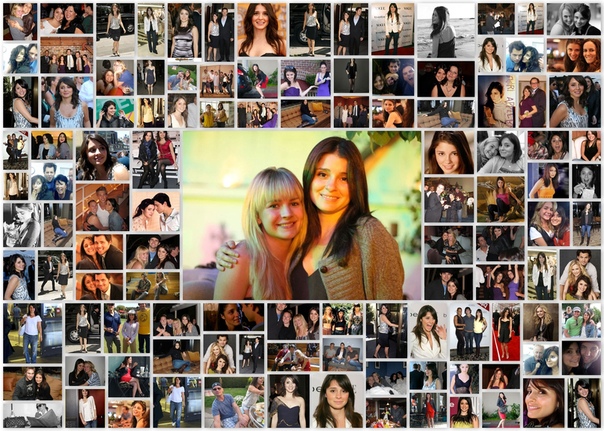 Когда создание коллажа будет завершено нажмите «Сохранить» в правом нижнем углу, чтобы отправить его в галерею.
Когда создание коллажа будет завершено нажмите «Сохранить» в правом нижнем углу, чтобы отправить его в галерею. Д., В правой части страницы.
Д., В правой части страницы.